因工作關係~近期在研究Hyper-V R2相關虛擬機測試,Windows各種os平台皆不放過,於是微軟發布Windows Server 8 Beta版就加入了我的Hyper-V虛擬機的其中一員囉!!GO!!看到小魚囉^^![]()
圖1>把剛download好的Server8 ISO檔掛載到Hyper-V虛擬機中
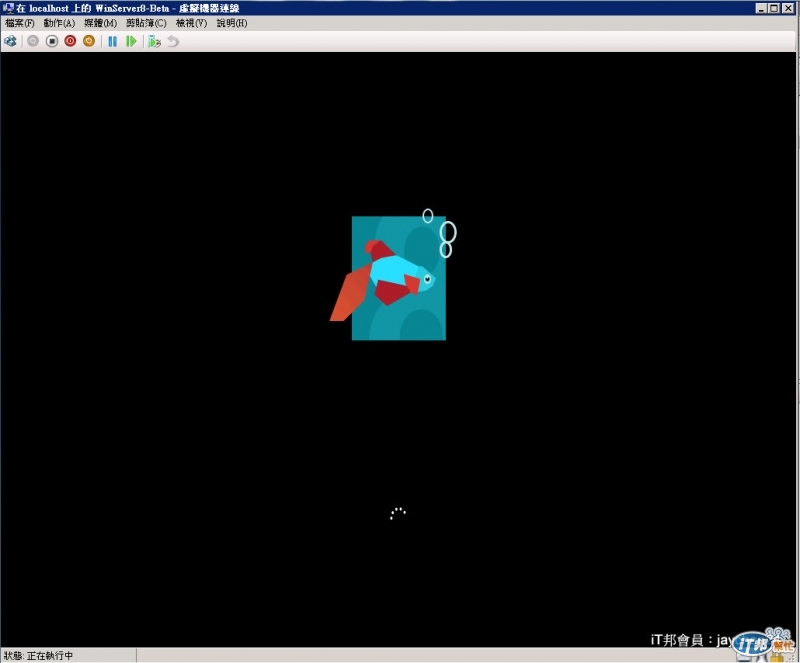
圖2>安裝好後進入系統前解鎖畫面跟以往不同風格~~難道Win 8 server也要走PAD風!?
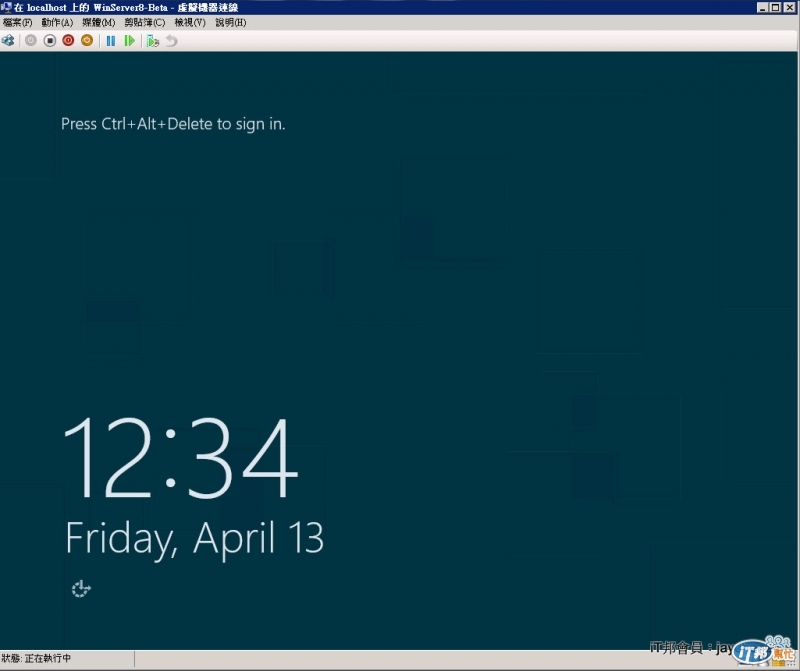
圖3>正式登入系統~帳密輸入畫面!!(應該可以改成自己的大頭貼:p)
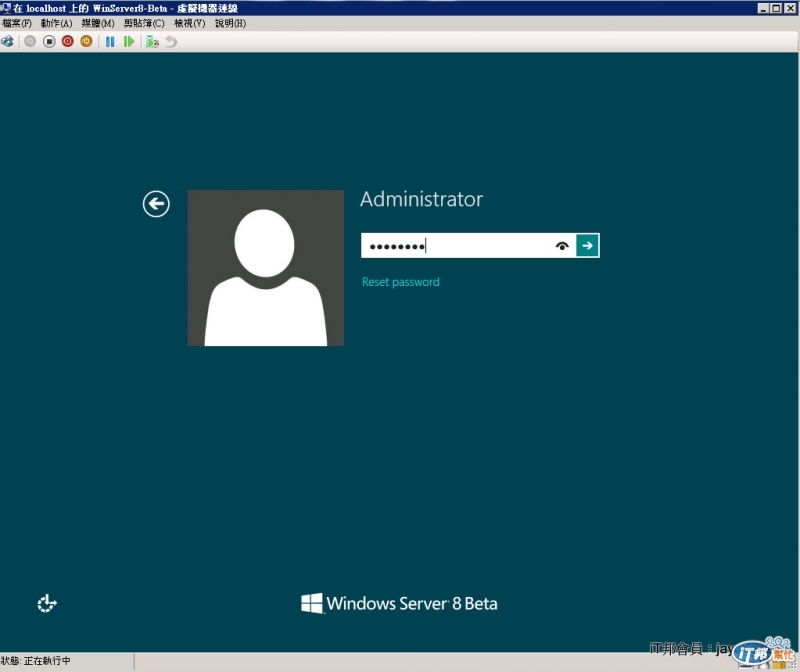
圖4>登入後預設的桌面~
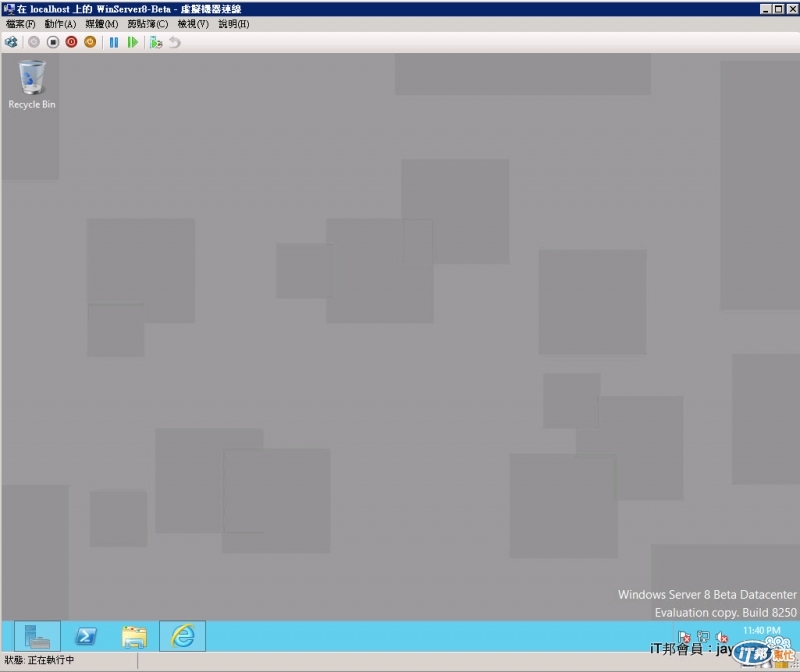
圖5>可以切換Metro平版風桌面~
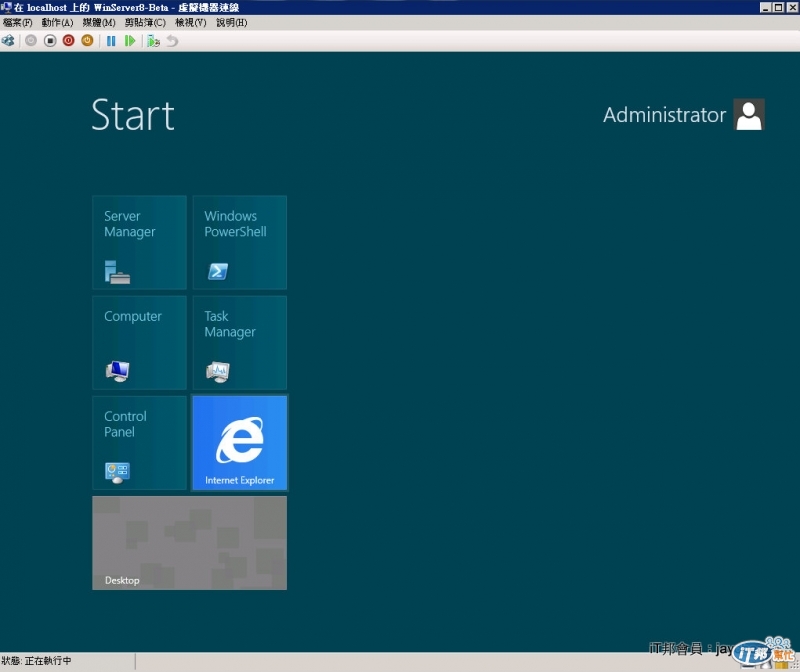
圖6>系統已無傳統Windows Logo開始按鈕~變成預先開啟Server Manager在左下方~展開囉!!
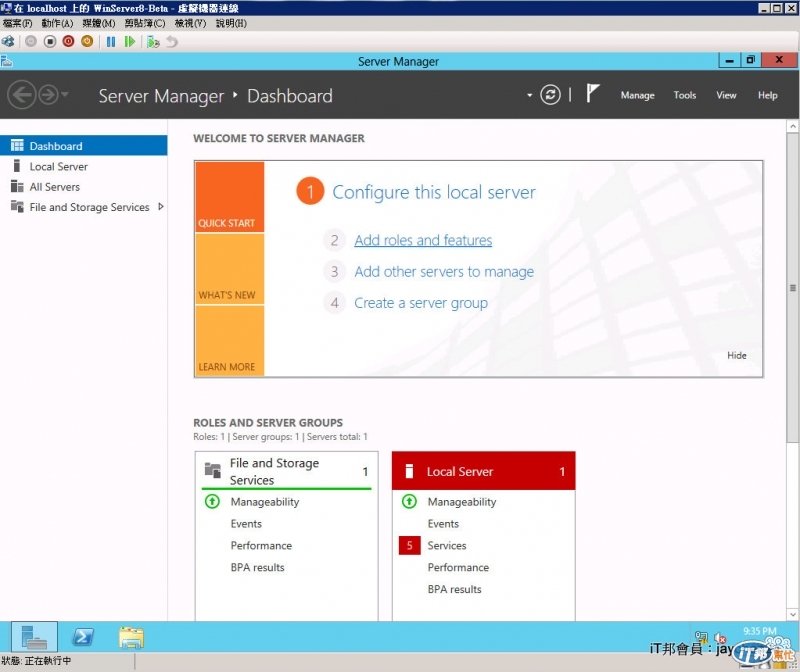
圖7>玩server怎麼可以沒有網路~~在Hyper-v中手動指定一組固定IP^^
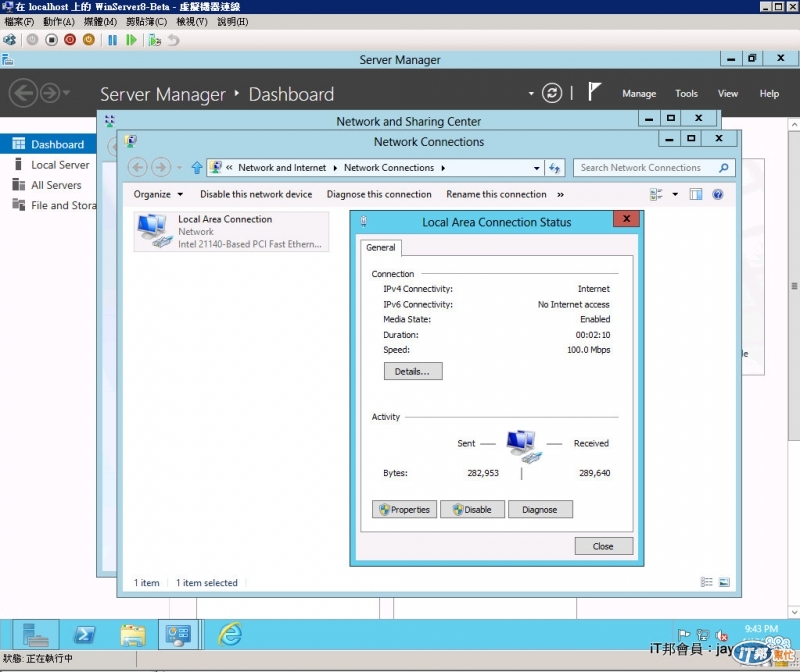
圖8>順便安裝SDExplorer,把微軟Windows Live佛心送的25GB雲端空間掛進來:p
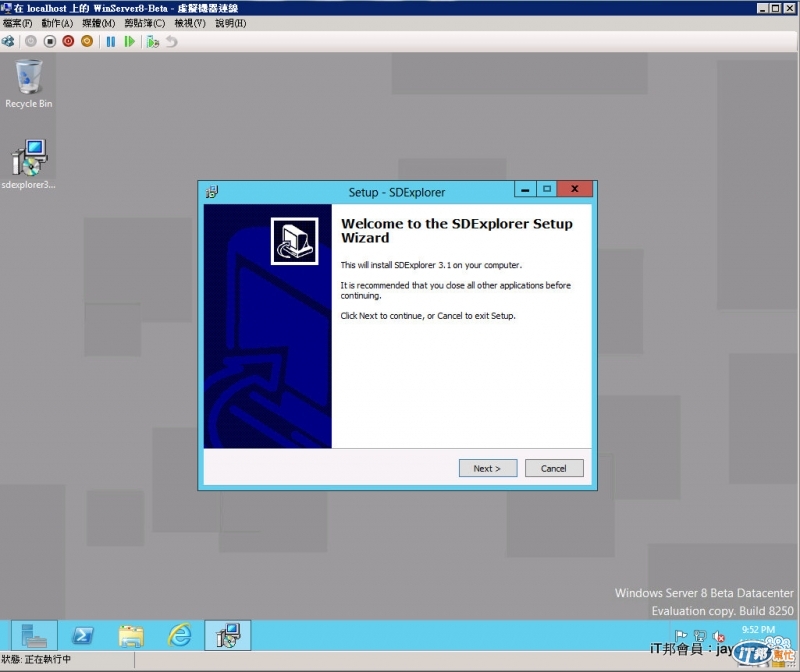
圖9>裝好後在會多了個SDExplorer圖示,按了可輸入Windows Live帳號登入SkyDrive,立即在本機享用個人雲端25GB儲存空間
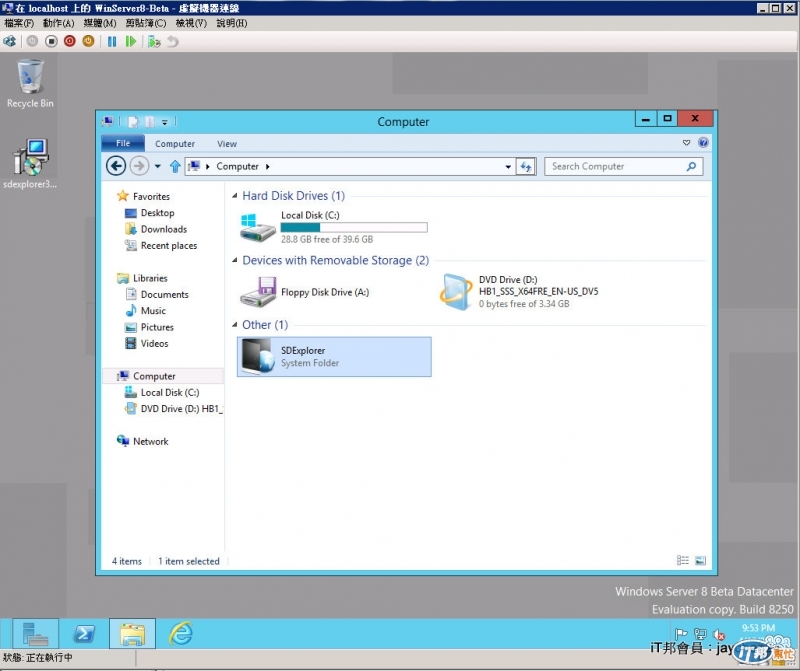
圖10>再來呢進入測試伺服器主題新增server Role!!~首先來測測IIS功能
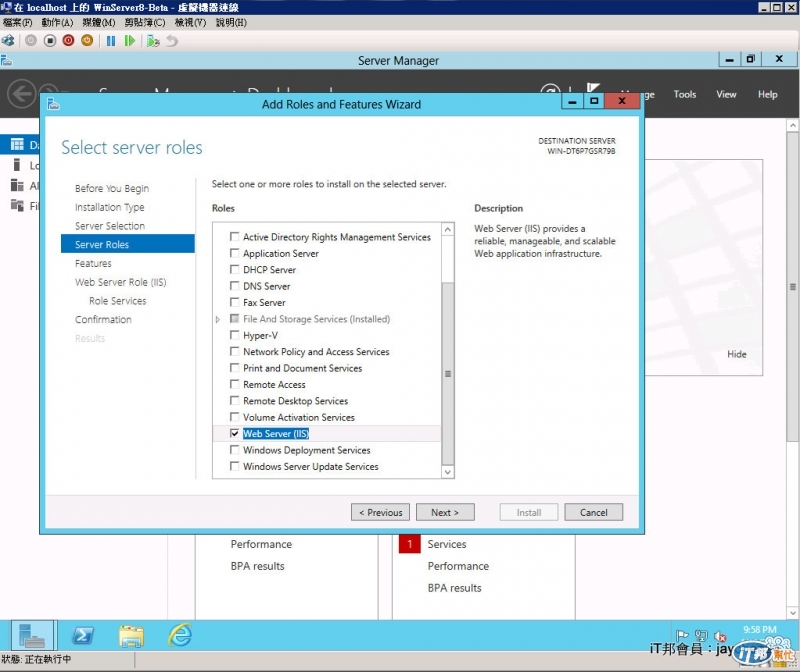
圖11>在IIS的安裝過程中,順便把FTP功能也勾選起來一起測~
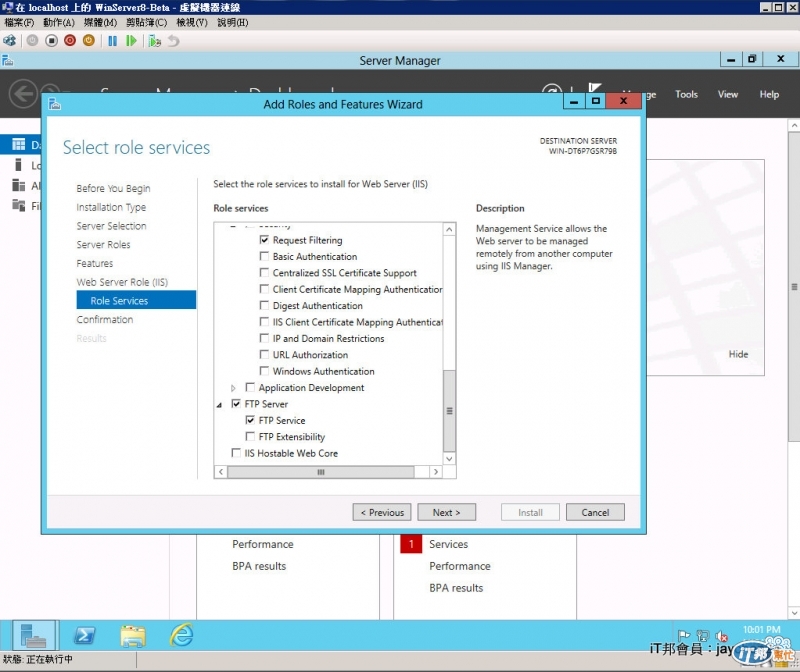
圖12>IIS安裝過程畫面~
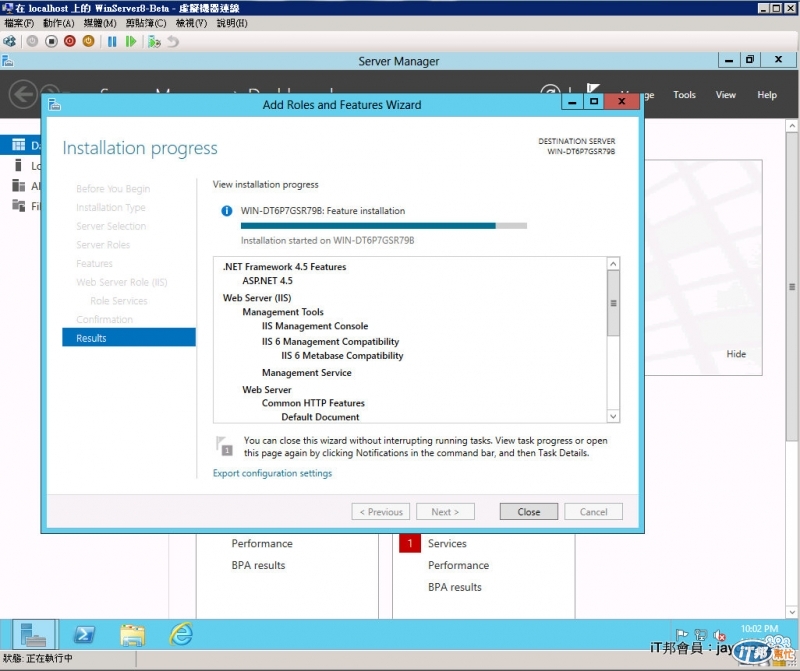
圖13>安裝完成後~IIS manager在右上方Tool裡面可找的到~
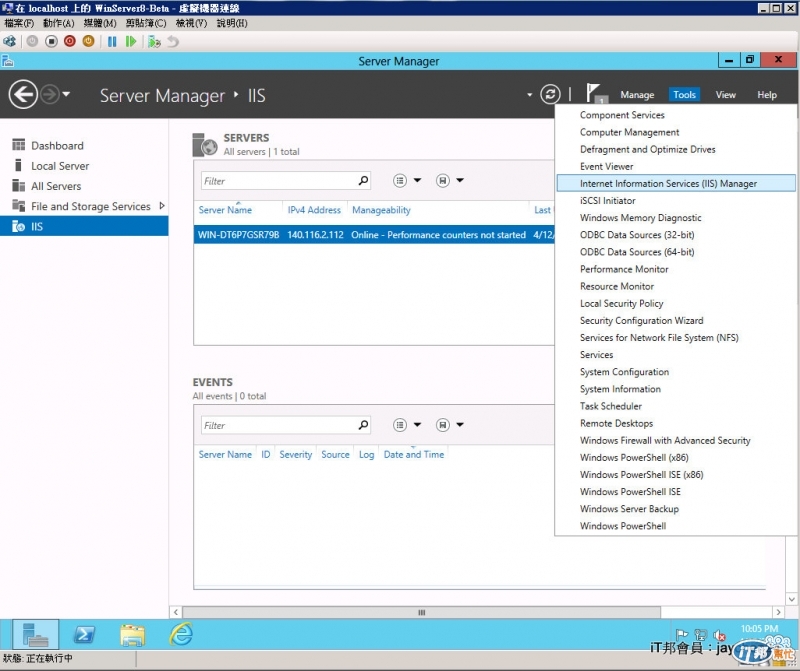
圖14>Server 8裡面的IIS也變成新版的囉~Internet Information Services 8!!
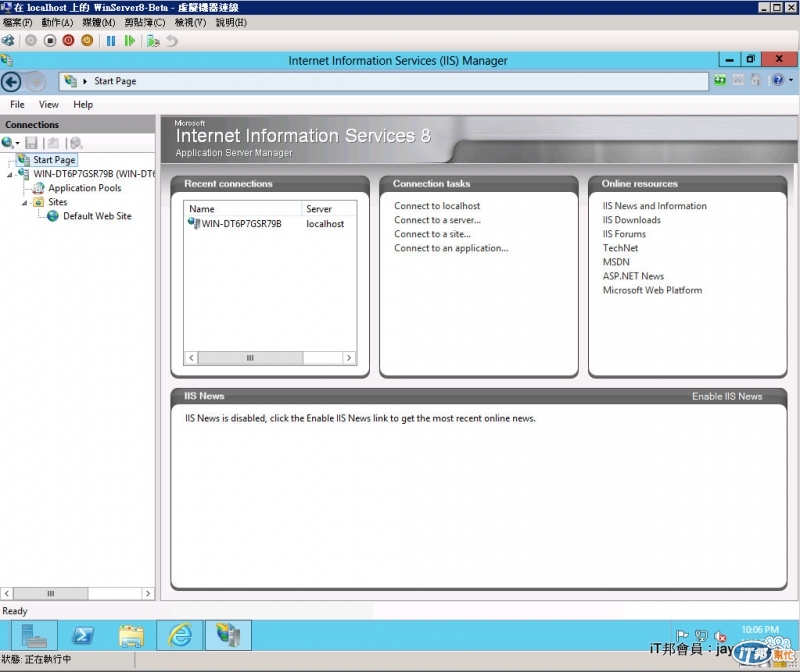
圖15>瞧瞧web server預設根目錄~~嗯嗯!!還是在老地方
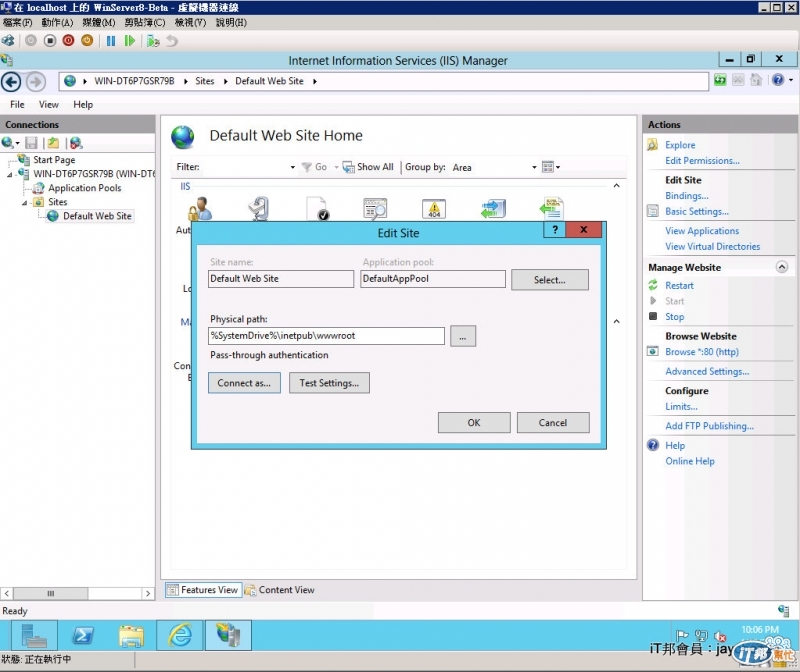
圖16>localhost首頁~~IIS8
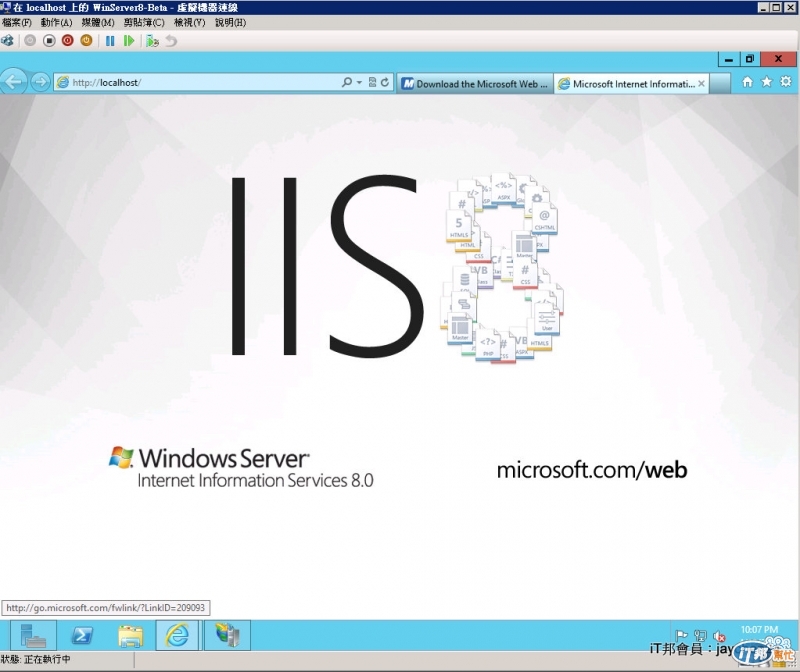
圖17>用實體主機的瀏覽器去連虛擬機測試網頁~~test OK!!...Web可成功運作^^
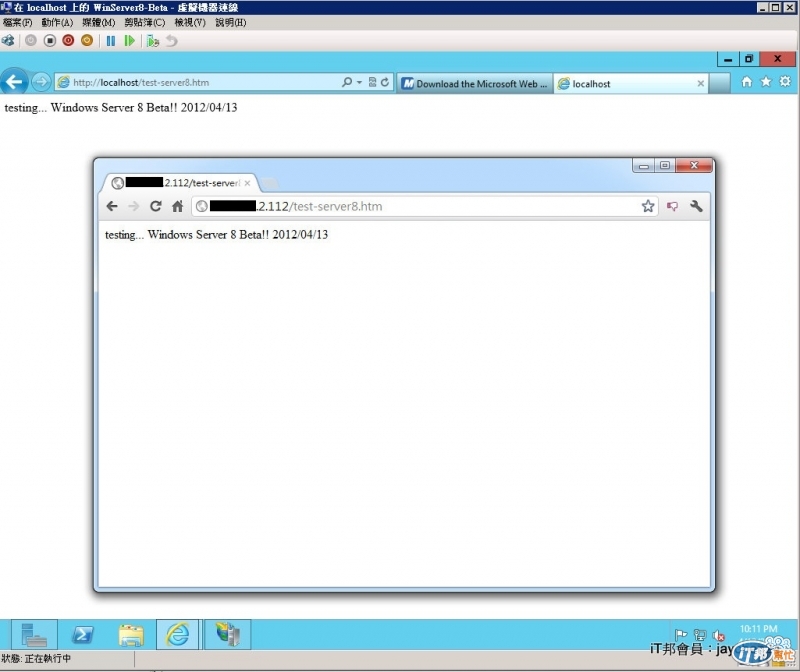
圖18>再來測一下新增FTP站台功能~
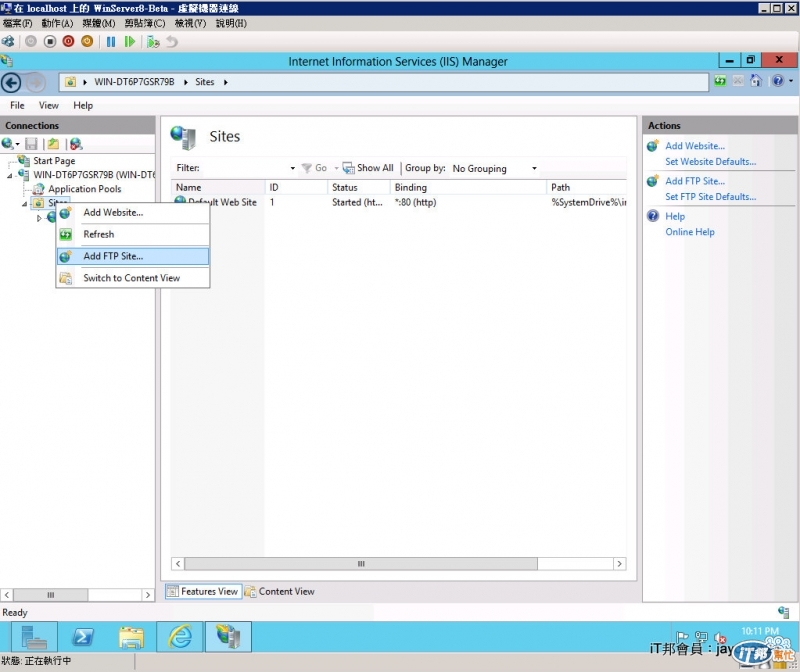
圖19>指定FTP站台名稱與根目錄~
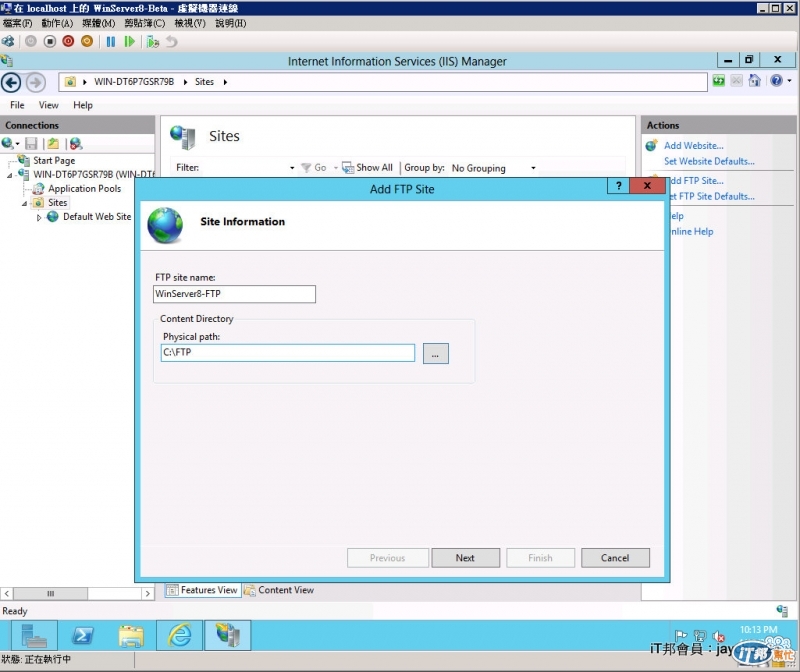
圖20>設定驗證方式及讀寫權限~
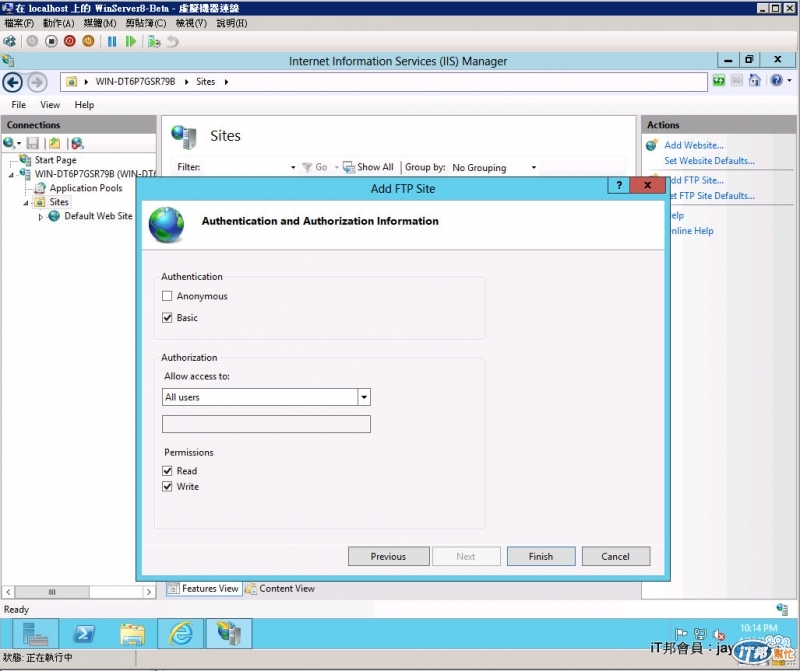
圖21>再來用實體主機連一下~test OK!!...FTP可成功運作^^
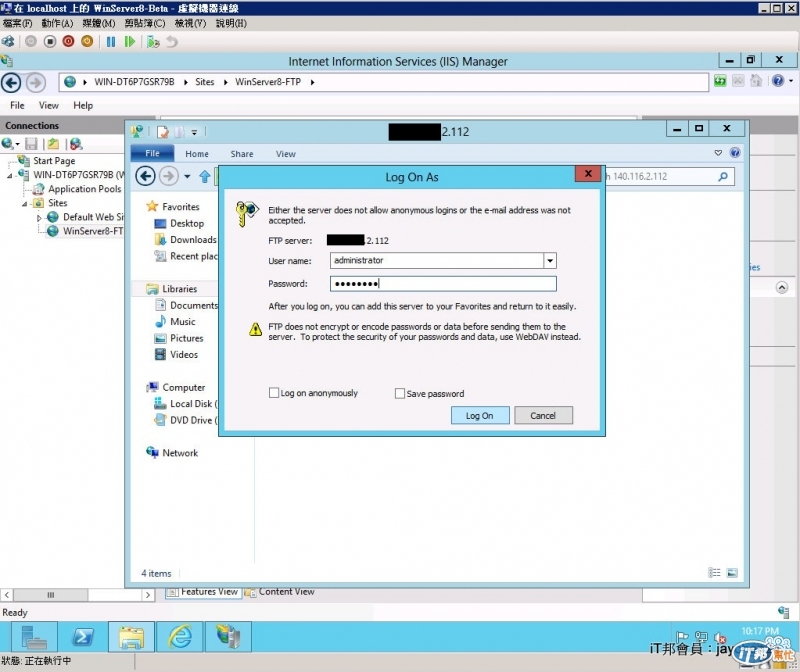
=====以上基本伺服器功能測試完畢=====
因為這次是用Hyper-V建置的環境~~比較進階的伺服器如DNS、AD、DHCP、Hyper-V…留著以後正式版再來裝實體主機!!
接下來再補充幾張系統功能截圖吧!!
圖22>喔喔WoW~命令提示字元換顏色兼改名耶...Command Prompt=>"Windows PowerShell"
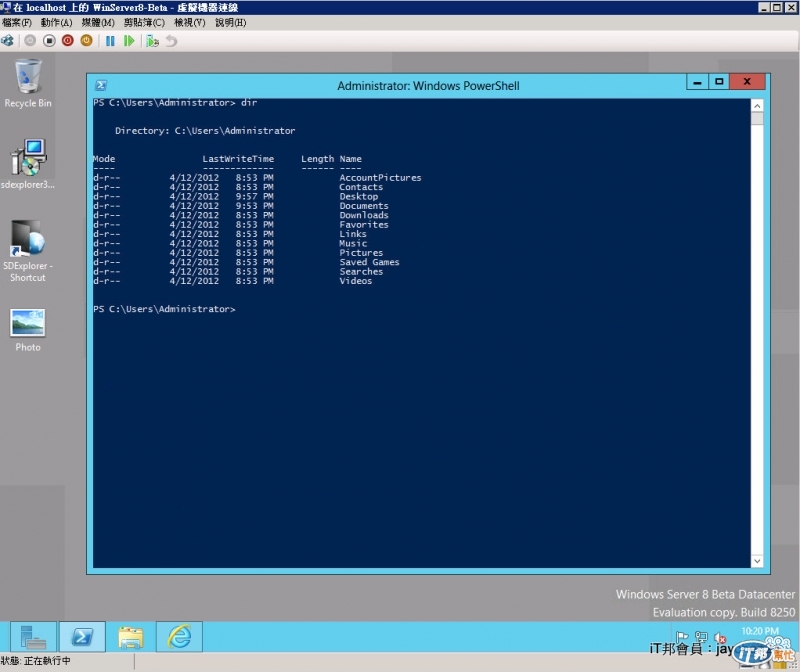
圖23>在Metro面版中,不知會不會有像Windows Phone般的動態磗效果~不過圖示確定可任意拖曳
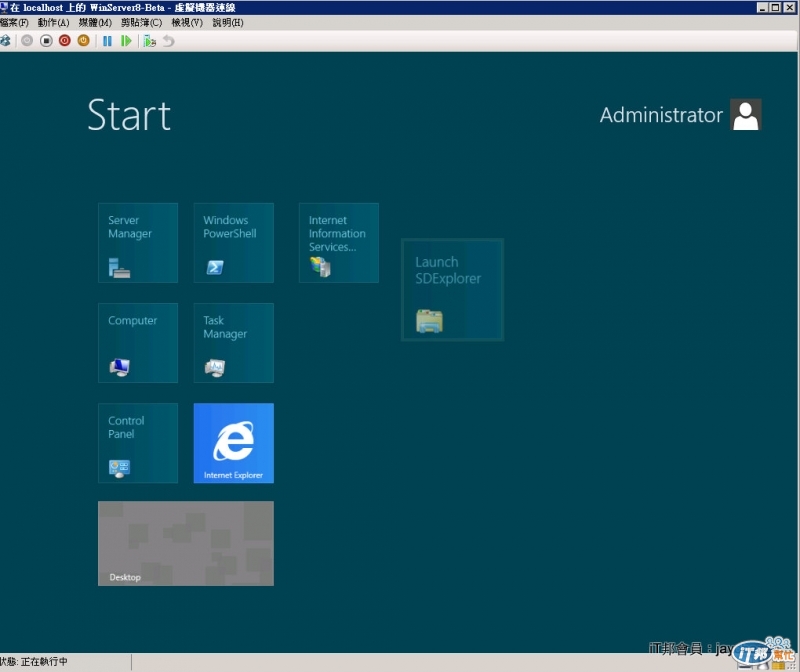
圖24>在Task Manager中,效能監控分頁的CPU、Memory、Ethernet相關資訊呈現方式變漂亮了
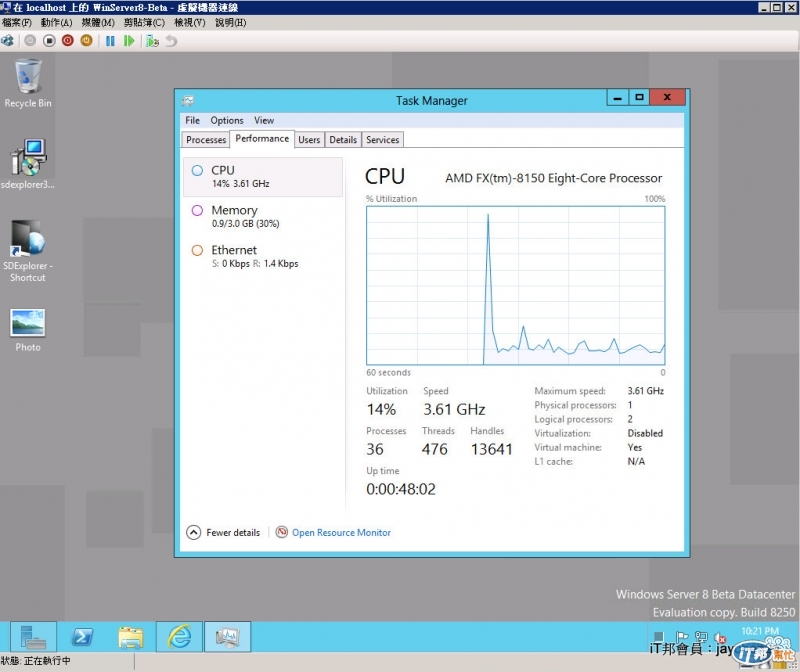
圖25>登入的users也看的出占用系統多少資源的資訊~Good!!
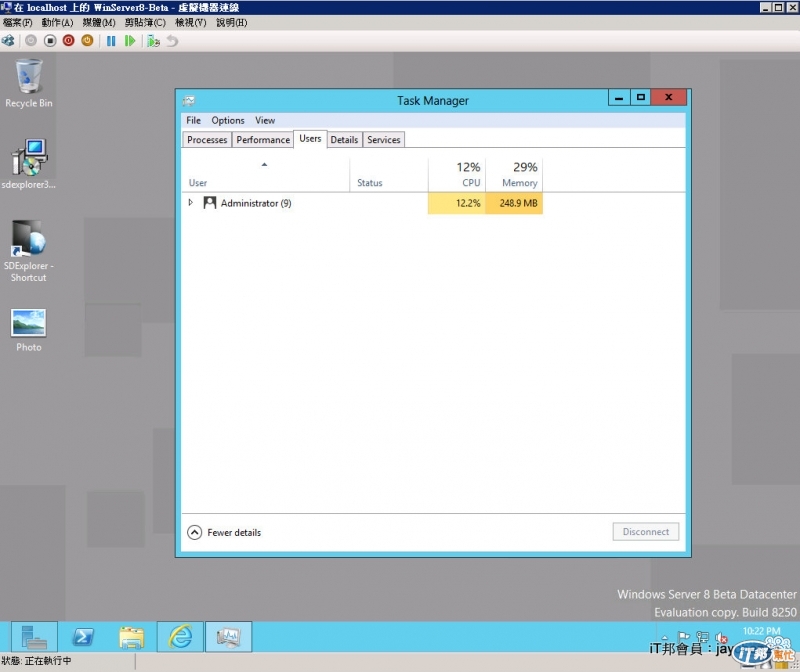
圖26>最後一張,補一張執行Windows Server 8 Beta的虛擬機系統平台相關資訊!!
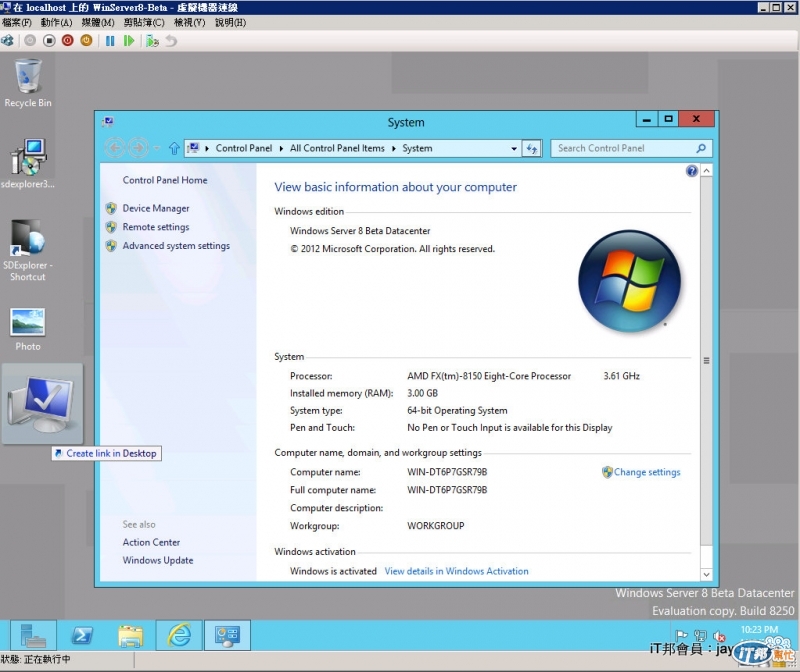
使用心得結語:
測試完Windows Server 8 Beta版之後,因為我本身是使用Windows Phone手機,也有測過Windows 8 使用者預覽版,感覺微軟未來這波系統在介面上要做一個大整合,其企圖應該是要將PC及Server版的系統跨入平板市場,未來可預期在幾乎人手一台智慧型手機及平板電腦上,打開的OS不再只是Android or iOS!!
Windows Server 8 Beta版在初步測試中,安裝於Hyper-V中的流暢度已經相當令人滿意,若未來安裝於實體主機中應該效能會更棒!!我想~原本系統想升Server 2008 R2版的朋友們應該可先等等,建議可先Download這份微軟提供的Server 8 Beta版來體驗一下^^..
在此先給微軟Windows Server 8大推按讚![]() ,期待正式版上市後再來評估是否要導入到工作環境中囉!!
,期待正式版上市後再來評估是否要導入到工作環境中囉!!
